Filtry na instagram – profesjonalny edytor od Instagrama

Korzysta z niego ponad 700 milionów użytkowników, a tylko nieliczni sami edytują zdjęcia. Większość użytkowników Instagrama nie ma zielonego pojęcia na temat życia poza filtrami, a jest ono o wiele bardziej barwne i piękne. Jak dostać się do instagramowej edycji zdjęć? Z zakładki Filtr przechodzimy do zakładki Edycja, a tam rozwija się nam szereg nowych funkcji, które dzisiaj omówimy.
Słowem wstępu – Instagram nie wymaga od użytkowników specjalistycznej wiedzy na temat obróbki zdjęć. Większość użytkowników przerabia zdjęcia w sposób intuicyjny. Ich działania podyktowane są własnymi upodobaniami. W ten sposób tworzymy swój własny unikalny styl, dlatego też nasz artykuł nie ma charakteru poradnikowego, a ma na celu przybliżenie i opisanie opcji, które są dostępne w Instagramie. To nie lekcja fotografii, a garstka ciekawostek o możliwościach popularnej aplikacji. Prezentowane przez nas zdjęcia mają służyć pokazaniu różnych funkcji na Instagramie.
Pamiętajmy również, że ta sama fotografia może różnić się wyglądem w zależności od ustawień telefonu osoby, która je modyfikowała i u osoby, która je ogląda.
1. Dostosuj
Funkcja, dzięki której obrócimy zdjęcia. Zrobiliście zdjęcie pięknego krajobrazu, ale niestety krzywo trzymaliście obiektyw? Tutaj jest miejsce na korektę. Przydatne może być nałożenie na fotografię siatki, aby ją aktywować kliknijcie w kratkę w lewym górnym rogu ekranu.

2. Jasność zdjęcia
Na Instagramie roi się od fanów jasnych zdjęć, aby takie wykonać wcale nie potrzebujesz mocnego naświetlenia. Wystarczy przesunąć suwak na Instagramie. Wybierzcie poziom naświetlenia, który odpowiada Wam najbardziej. Przesuwając suwak w lewo, zdjęcie będzie sukcesywnie się przyciemniać.
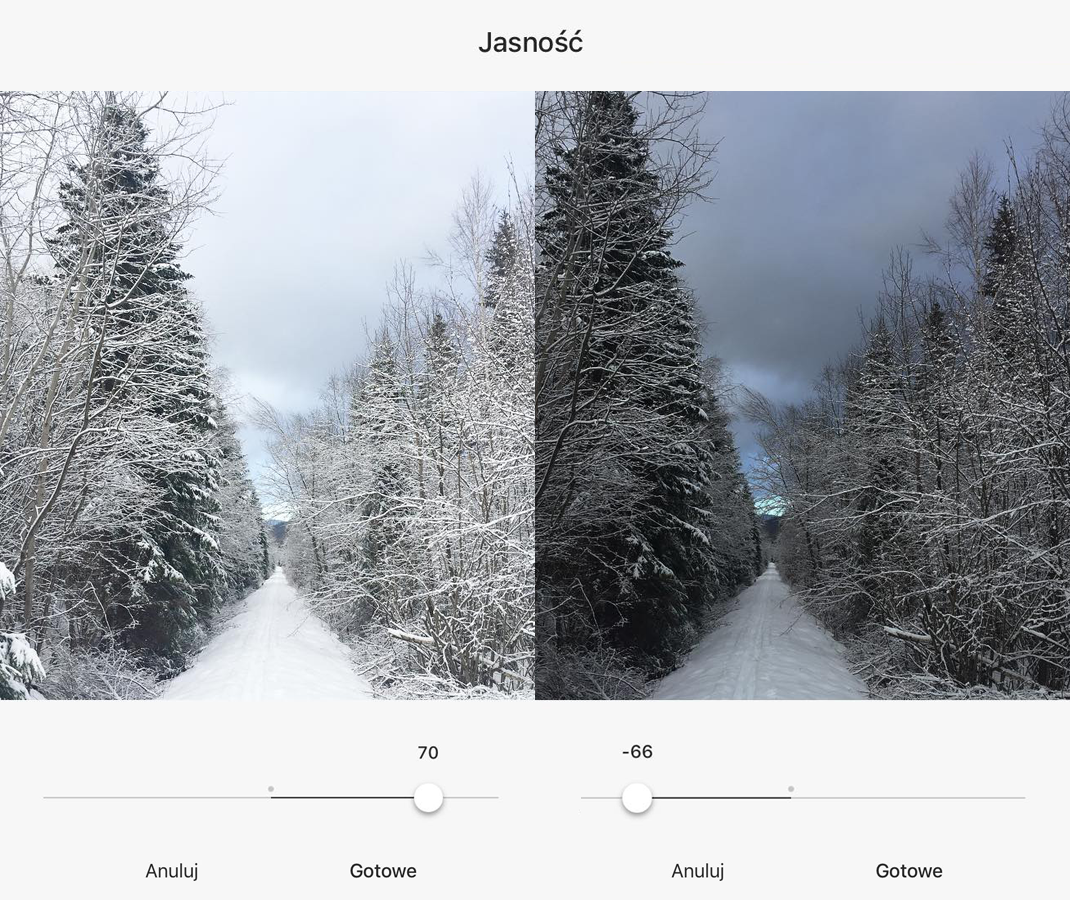
3. Kontrast
Opcja ta pozwala na poprawę kolorów, jest pomocna w podkreśleniu jaśniejszych i ciemniejszych elementów na naszym zdjęciu oraz nasycaniu fotografii kolorem.
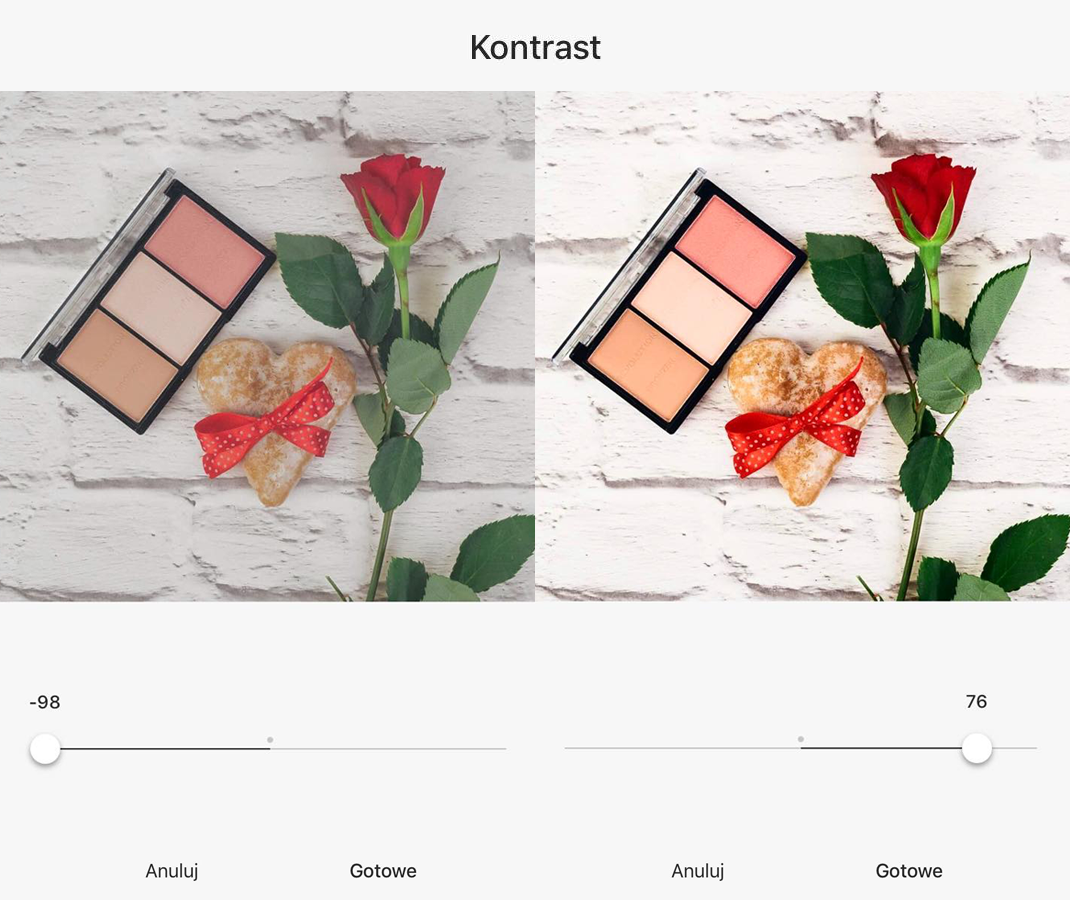
4. Struktura
Funkcja, która uwydatnia detale i nie wpływa znacząco na przejaskrawienie obrazu. Po przesunięciu w prawo obraz stanie się bardziej szczegółowy. Unikają jej wszystkie „instagirl” z niedoskonałą cerą, bowiem podkręcenie struktury przyciągnie wzrok na niedoskonałości cery. Za to można jej użyć chcąc podkreślić np. lodową powłokę na śniegu w górach.

5. Temperatura
Miejsce, w którym poprawiamy balans bieli. Przesuwając suwak w lewo nasze zdjęcie staje się „chłodniejsze”, co widzimy w postaci niebieskiej poświaty, przesuwając go w prawo fotografia staje się cieplejsza.

6. Nasycenie
Miejsce, w którym zwiększamy lub zmniejszamy saturację kolorów. Im bardziej nasycona brawa, tym odbierana jest jako bardziej żywa. Mniej nasycone są przytłumione i zgaszone, dlatego przesuwając suwak skrajnie w lewo uzyskacie zdjęcie w skali szarości.

7. Kolor
Opcja nadania koloru. Warto do niej zajrzeć, gdy po przestawieniu suwaka w funkcji temperatura zdjęcie straciło kolorystkę, na której nam zależy. Klikamy dwukrotnie w wybrany kolor i tutaj również pojawi się dobrze znany nam suwak.
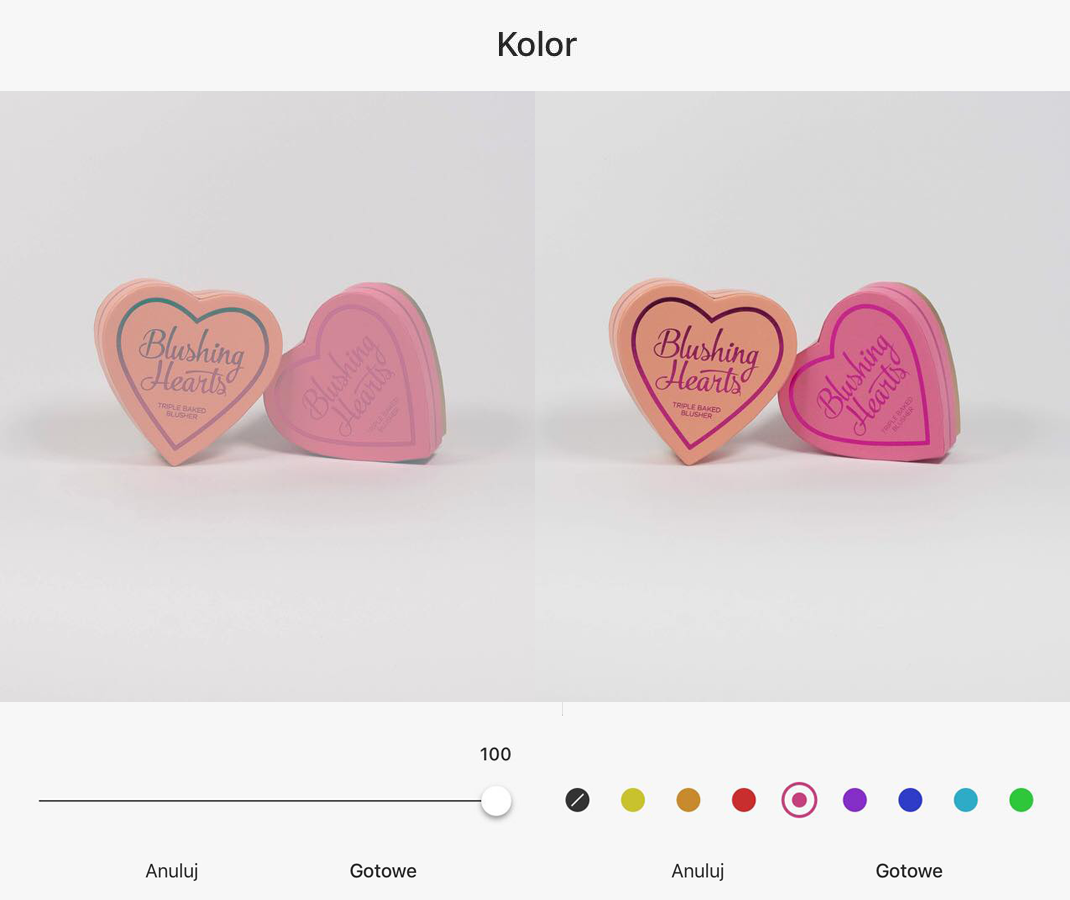
8. Znikanie
Funkcja, która rozmywa i rozjaśnia nasze zdjęcie, czyli całkowite przeciwieństwo struktury.

9. Prześwietlenia
Opcja, z pomocą której możecie wygasić prześwietlone zdjęcia lub przeciwnie nadać im ten efekt.
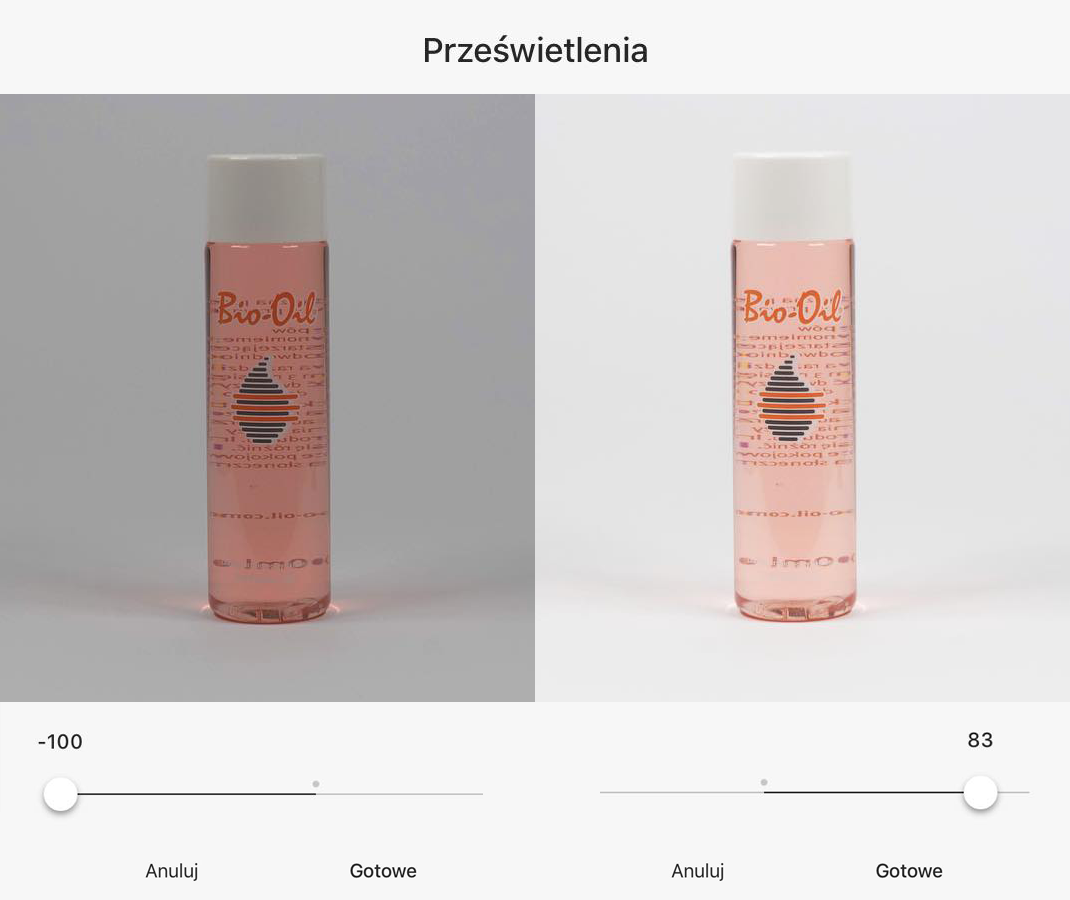
10. Cienie
Miejsce, w którym redukujemy lub podkreślamy cienie.

11. Winieta
Jest to niedoświetlenie obrazu na jego krawędziach. Tę funkcję doskonale znacie z większości filtrów.

12. Rozmycie
Opcja, która pozwala na kontrolę głębi ostrości. Do wyboru mamy dwie opcje – rozmycie promieniowe i liniowe. Pierwsza pozwala na wybranie jednego ostrego punktu i rozmycie wszystkiego wokół, druga pozwala na pozostawienie ostrości części zdjęcia, która zostaje w linii, reszta zostaje rozmyta.

13. Wyostrzenie
Tutaj dodacie ostrości swoim zdjęciom. Obraz stanie się jeszcze bardziej wyrazisty.
Pamiętajcie, że zmiana jednej opcji zdjęcia może wpłynąć na drugą, stąd czasem konieczne staje się wrócenie do poprzedniej np. do kolorów czy cieni. Zachęcamy Was do eksperymentowania ze zdjęciami i wybadania wszystkich funkcji Instagrama.
wróć do listy wpisówCo Cię interesuje?
- Bez kategorii (2)
- case study (6)
- content marketing (29)
- digital marketing (13)
- e-commerce (17)
- fotografia (2)
- GetResponse (2)
- grafika (5)
- influencer marketing (4)
- marketing (84)
- nasza agencja (17)
- pozyskiwanie leadów (4)
- reklama (51)
- reklama w google (13)
- SEO (15)
- social media (47)
- social special (8)
- sprzedaż (56)
- strony internetowe (19)
- sztuczna inteligencja (3)
- wideo (3)
Co Cię interesuje?
- Bez kategorii (2)
- case study (6)
- content marketing (29)
- digital marketing (13)
- e-commerce (17)
- fotografia (2)
- GetResponse (2)
- grafika (5)
- influencer marketing (4)
- marketing (84)
- nasza agencja (17)
- pozyskiwanie leadów (4)
- reklama (51)
- reklama w google (13)
- SEO (15)
- social media (47)
- social special (8)
- sprzedaż (56)
- strony internetowe (19)
- sztuczna inteligencja (3)
- wideo (3)







